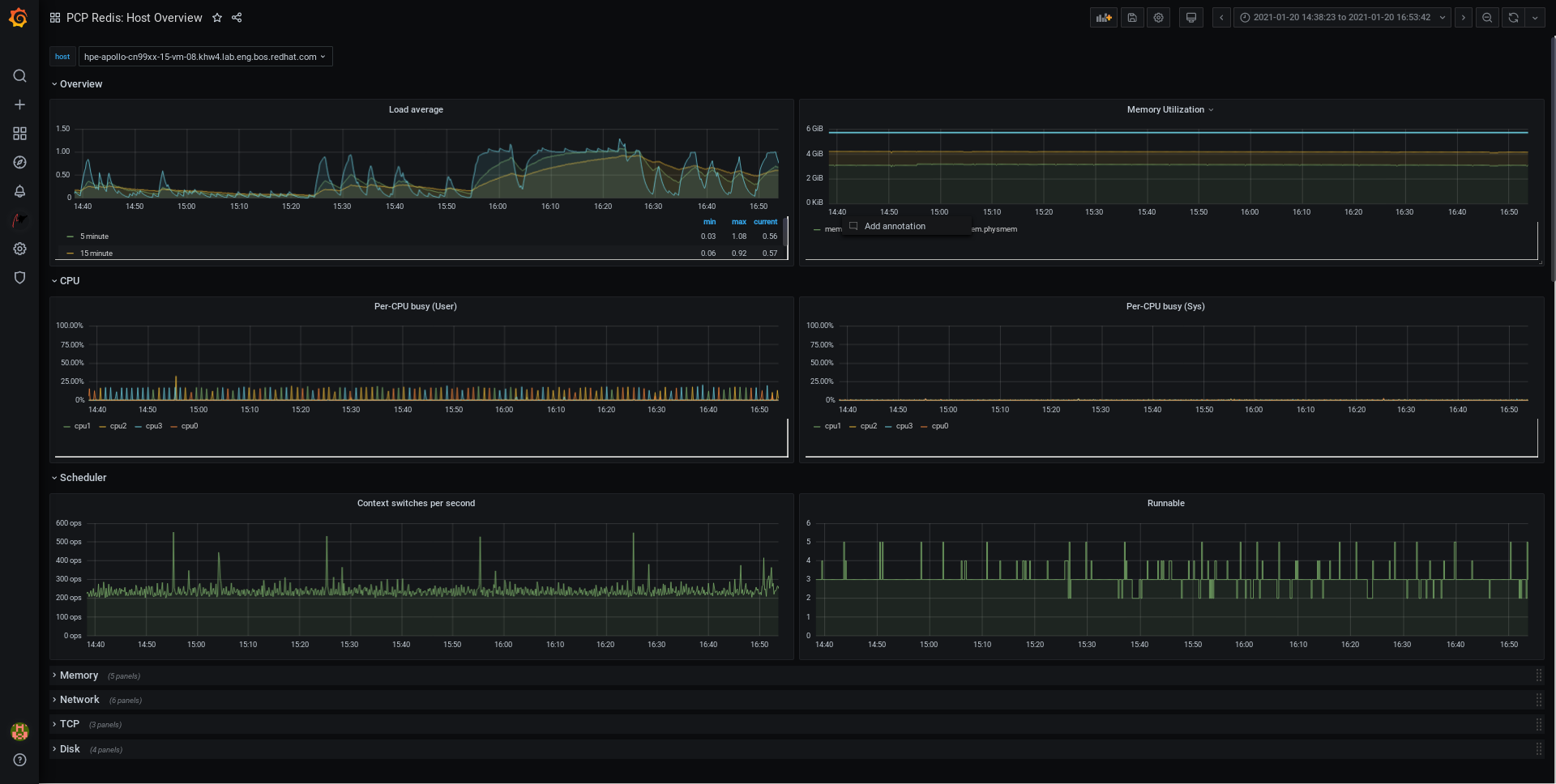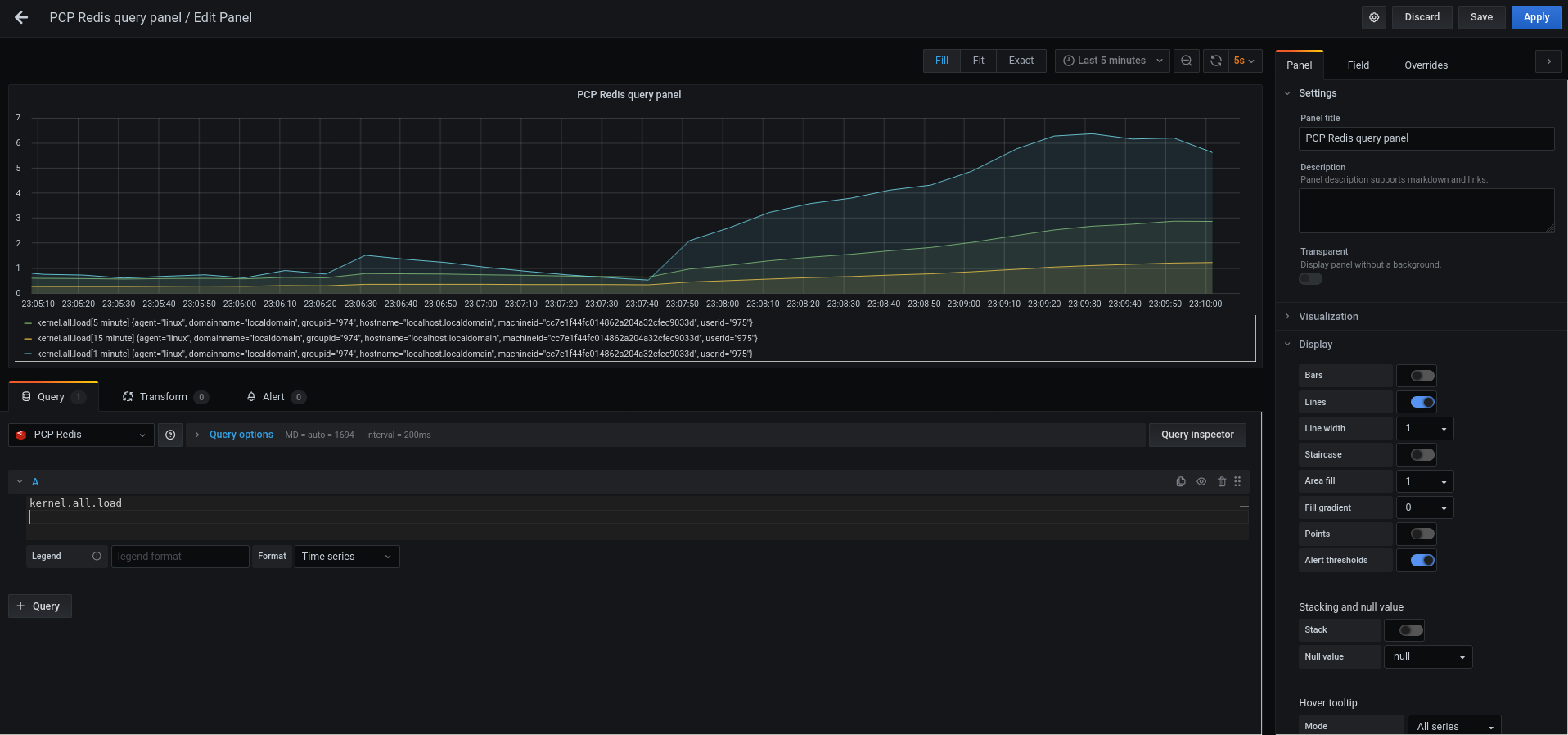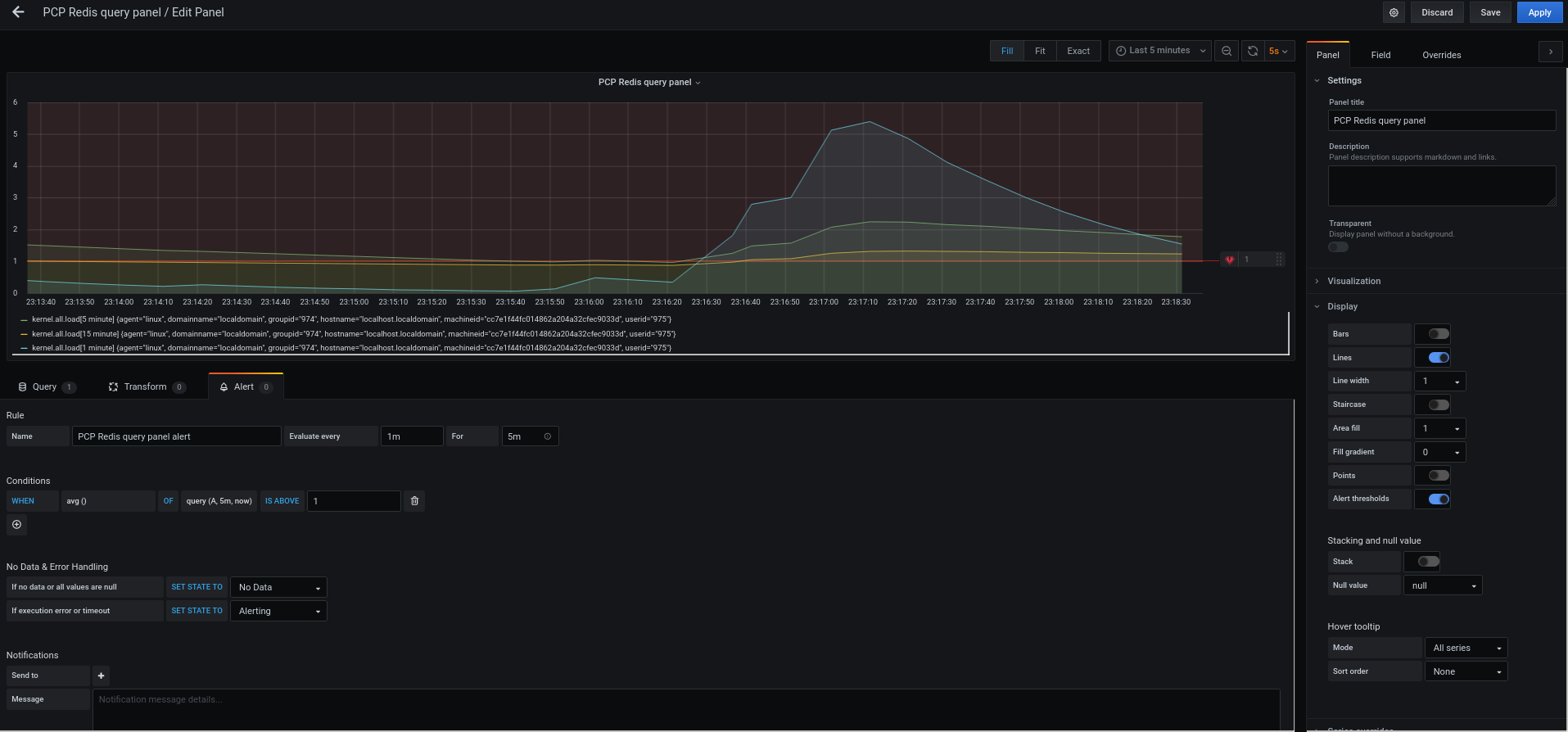9.7. Création de panneaux et d'alertes dans la source de données Redis de PCP
Après avoir ajouté la source de données PCP Redis, vous pouvez afficher le tableau de bord avec un aperçu des mesures utiles, ajouter une requête pour visualiser le graphique de charge et créer des alertes qui vous aideront à visualiser les problèmes du système après qu'ils se soient produits.
Conditions préalables
- Le PCP Redis est configuré. Pour plus d'informations, voir Configuration de PCP Redis.
-
Le site
grafana-serverest accessible. Pour plus d'informations, voir Accéder à l'interface web de Grafana.
Procédure
- Connectez-vous à l'interface web de Grafana.
- Dans la page Grafana Home, cliquez sur Add your first data source.
- Dans le volet Add data source, tapez redis dans la zone de texte Filter by name or type et cliquez sur PCP Redis.
Dans le volet Data Sources / PCP Redis, effectuez les opérations suivantes :
-
Ajoutez
http://localhost:44322dans le champ URL et cliquez sur . Cliquez sur
pour afficher un tableau de bord avec une vue d'ensemble de toutes les mesures utiles. Figure 9.2. PCP Redis : Présentation de l'hôte
-
Ajoutez
Ajouter un nouveau panneau :
-
Dans le menu, survolez le signe

pour ajouter un tableau de bord. -
Dans l'onglet Query, sélectionnez l'option PCP Redis dans la liste des requêtes au lieu de l'option default et dans le champ de texte A, entrez une métrique, par exemple
kernel.all.loadpour visualiser le graphique de charge du noyau. - Optionnel : Ajoutez Panel title et Description, et mettez à jour les autres options du site Settings.
- Cliquez sur pour appliquer les modifications et sauvegarder le tableau de bord. Ajouter Dashboard name.
Cliquez sur pour appliquer les modifications et revenir au tableau de bord.
Figure 9.3. Panneau de requêtes Redis PCP
-
Dans le menu, survolez le signe
Créer une règle d'alerte :
-
Dans le site PCP Redis query panel, cliquez sur
 Alert puis cliquez sur Create Alert.
Alert puis cliquez sur Create Alert.
- Modifiez les champs Name, Evaluate query, et For à partir du champ Rule, et spécifiez le champ Conditions pour votre alerte.
Cliquez sur pour appliquer les modifications et sauvegarder le tableau de bord. Cliquez sur pour appliquer les modifications et revenir au tableau de bord.
Figure 9.4. Création d'alertes dans le tableau de bord Redis de PCP
- Facultatif : dans le même panneau, faites défiler vers le bas et cliquez sur l'icône pour supprimer la règle créée.
Optionnel : Dans le menu, cliquez sur
 Alerting pour afficher les règles d'alerte créées avec différents états d'alerte, pour modifier la règle d'alerte ou pour mettre en pause la règle existante à partir de l'onglet Alert Rules.
Alerting pour afficher les règles d'alerte créées avec différents états d'alerte, pour modifier la règle d'alerte ou pour mettre en pause la règle existante à partir de l'onglet Alert Rules.
Pour ajouter un canal de notification pour la règle d'alerte créée afin de recevoir une notification d'alerte de Grafana, voir Ajouter des canaux de notification pour les alertes.
-
Dans le site PCP Redis query panel, cliquez sur